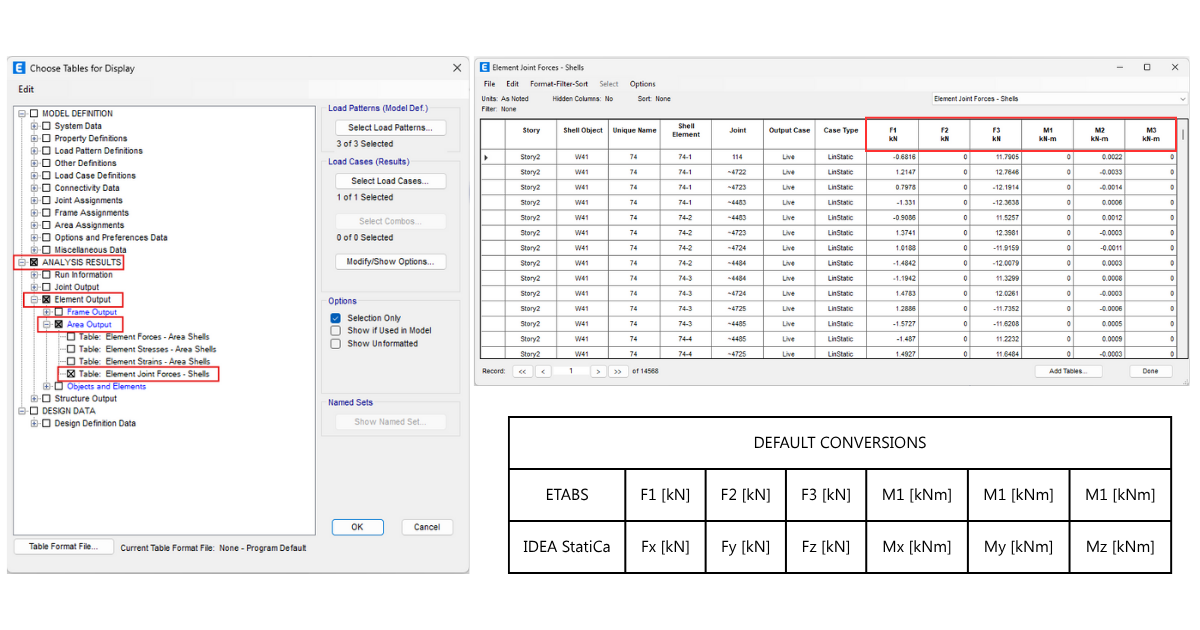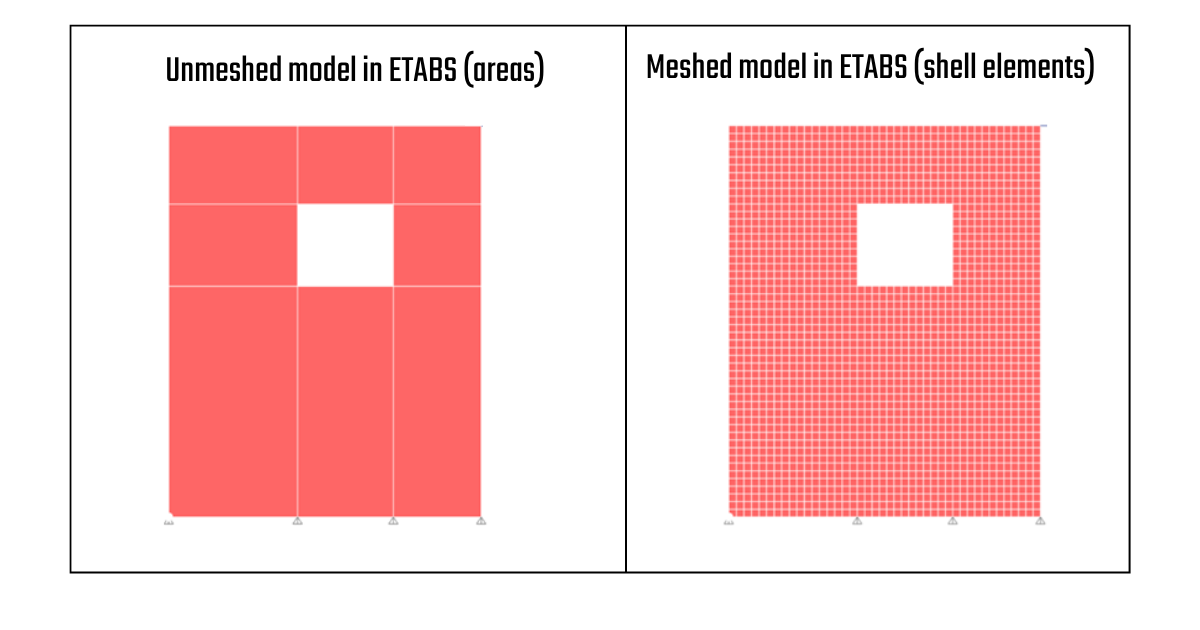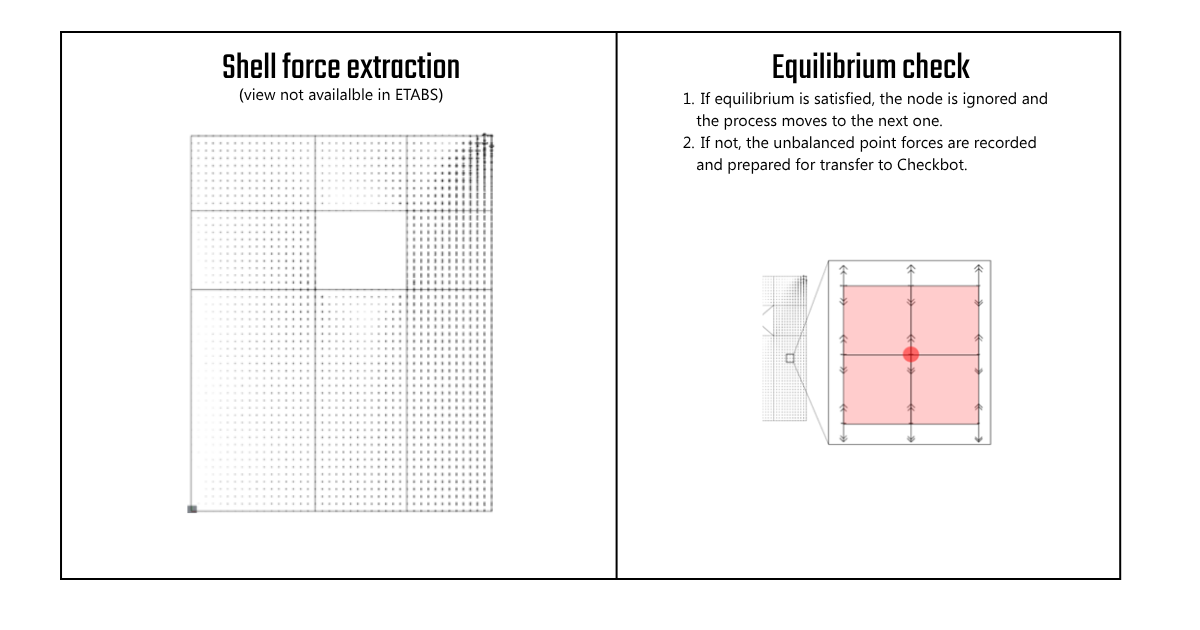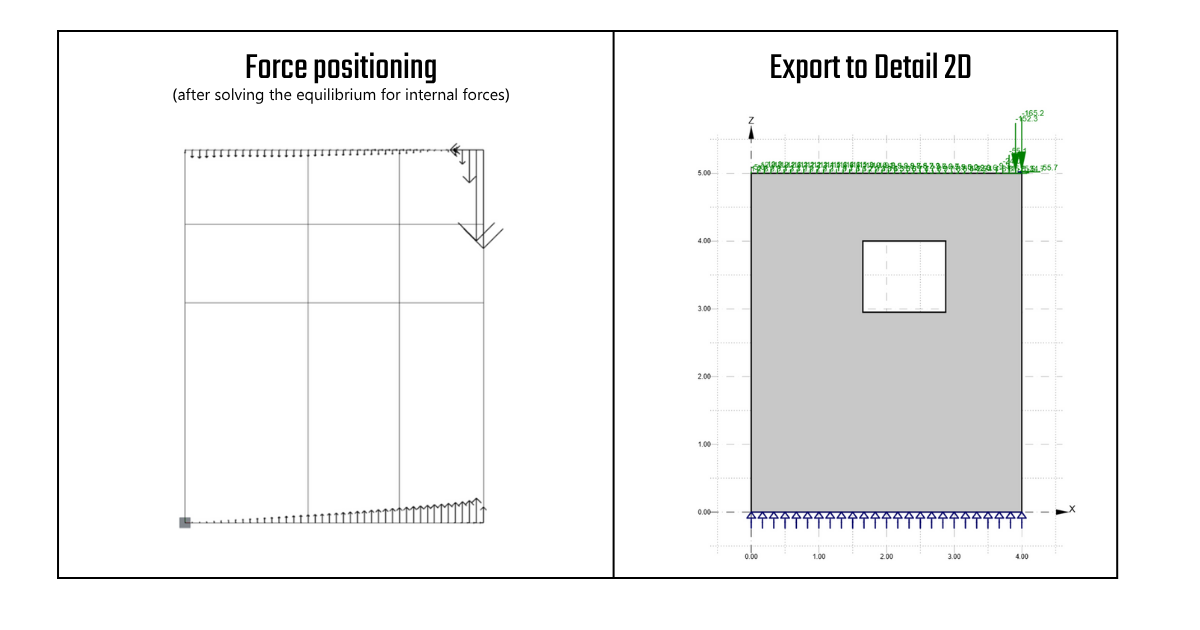Propojení ETABS a SAP2000 BIM s aplikací Detail
Toto propojení řeší potřebu efektivní návaznosti mezi globální analýzou a detailním návrhem železobetonu. Zatímco ETABS a SAP2000 jsou primárně určeny pro globální analýzu konstrukcí na základě Bernoulli-Navierovy hypotézy o rovinnosti průřezu, oblasti s nespojitostmi vyžadují pokročilejší analytický přístup. Metoda Compatible Stress Field Method (CSFM ) implementovaná v IDEA StatiCa Detail je speciálně navržena pro analýzu těchto oblastí a zachycuje nelineární a lokální chování s vyšší přesností.
Bez tohoto propojení musí konstruktéři ručně měnit modely stěn a znovu aplikovat zatížení v aplikaci IDEA StatiCa Detail. Po přenesení poskytuje aplikace Detail pokročilou nelineární analýzu, návrh výztuže a posudky dle norem, čímž rozšiřuje možnosti systémů ETABS a SAP2000 nad rámec globálního chování a na lokální posouzení konstrukce.
Toto propojení je k dispozici pro všechny verze systémů ETABS a SAP2000 a podporuje normy EC, ACI a AUS.
Kroky pracovního postupu od ETABS k Detailu
Chcete-li umožnit export z ETABS, přidejte zásuvný modul IDEA StatiCa, který se používá pro pracovní postupy pro ocel i beton. Chcete-li zásuvný modul přidat, přejděte na záložku "Tools" (Nástroje) v ETABS nebo SAP2000 a poté vyberte Add Plugin (Přidat zásuvný modul). Soubor zásuvného modulu najdete na adrese:
C:\Program Files\IDEA StatiCa\StatiCa 25.1\net48\IdeaETABSv1PluginWrapper.dll.
- Připravte model: Proveďte analýzu v programu ETABS nebo SAP2000 pro všechny požadované zatěžovací stavy a kombinace.
- Aktivujte propojení BIM: Spusťte Checkbot aktivací zásuvného modulu v ETABS nebo SAP2000. Vytvořte nový projekt pro beton.
- Importujte stěny: Zvolte stěny, které chcete importovat. V Checkbotu se mohou objevit i další vybrané prvky.
- Vytvořte detaily: Pomocí nástroje Detail+ vytvořte příslušné prvky. Vyberte prvky stěn ve 3D scéně a potvrďte.
- Exportujte do Detailu: Exportujte vybrané prvky jako Detail.
- Navrhujte v Detailu: Otevřete model v programu Detail 2D a přidejte podpory tak, aby odpovídaly geometrii definované v programu ETABS, případně použijte různé okrajové podmínky nebo napojení stěn.
- Přidejte výztuž: Definujte výztuže na základě toku napětí.
- Analyzujte: Spusťte výpočet a prozkoumejte výsledky.
- Vypracujte report.
Podrobné kroky naleznete v tomto návodu.
Přenos vnitřních sil
Přenos vnitřních sil ve 2D prvcích je složitý proces, který se může v různých softwarových aplikacích lišit. Z tohoto důvodu jsme se zpočátku zaměřili na program ETABS. V této části vysvětlíme pozadí a metodiku přenosu sil mezi ETABS a IDEA StatiCa Detail 2D.
Základní postup je popsán níže:
- Extrakce sil ze skořepin
Síly ze skořepinových prvků v ETABS se získávají pomocí výstupní tabulky Element Joint Forces - Shells.
Pro přístup k těmto hodnotám v ETABS:- V 3D zobrazení vyberte stěnové prvky.
- Přejděte na:
Display → Show Tables → Analysis Results → Element Output → Area Output → Table: Element Joint Forces – Shells
- Kontrola rovnováhy
Pro každou skořepinu se v každém uzlu vyhodnotí odpovídající síly pro všech šest stupňů volnosti, aby se zkontrolovalo, zda je dosaženo rovnováhy.- Pokud je rovnováha splněna (tj. součet sil a momentů se rovná nule), uzel se ignoruje a postupuje se k dalšímu.
- Pokud ne, zaznamenají se nevyvážené bodové síly a připraví se k přenosu do Checkbotu.
- Uzlové momenty sil (M1, M2, M3) jsou z výpočtu rovnováhy vyloučeny.
- Uzly, které nejsou v rovnováze, se obvykle nacházejí podél okrajů plošných prvků. Vnitřní spojení však mohou v určitých případech také vykazovat nerovnováhu, například když plošné prvky nejsou v místech průsečíků desek předem zasíťovány nebo když na spojení působí přímo jednotlivá bodová zatížení.
- Umístění sil
Výsledné síly v uzlu se pak přiřadí na zadanou 2D souřadnici X-Y na panelu plochy v zobrazení Detail. Tyto síly se následně přenesou do Checkbotu, kde se uloží a připraví pro export do Detailu 2D.
- Další přenos zatížení
Některá zatížení působící na prvek plochy nejsou zachycena metodou rovnováhy kloubových sil a musí být přenesena pomocí alternativního přístupu, aby byla zachována konzistence mezi ETABS a programem Detail 2D. Patří mezi ně:- Vlastní tíha prvku - Pokud je vlastní tíha definována v ETABS pro daný zatěžovací obrazec, vypočítá se automaticky a uloží se do příslušného zatěžovacího stavu v Checkbotu. Poté se aplikuje na prvek v Detailu 2D jako rovnoměrné zatížení.
- Rovnoměrné plošné zatížení - Jakékoli rovnoměrné zatížení aplikované na plošný prvek v ETABS se uloží do zatěžovacího stavu a automaticky se přenese na prvek Detail 2D jako rovnoměrné zatížení.
- Z pohledu uživatele není v pracovním postupu žádný rozdíl, tato zatížení jsou spravována automaticky v rámci procesu přenosu a nevyžadují žádné další vstupy ani úkony.
Známá omezení
Viz článek: Omezení pro propojení BIM mezi ETABS, SAP2000 a IDEA StatiCa pro návrh betonové stěny v Detailu.